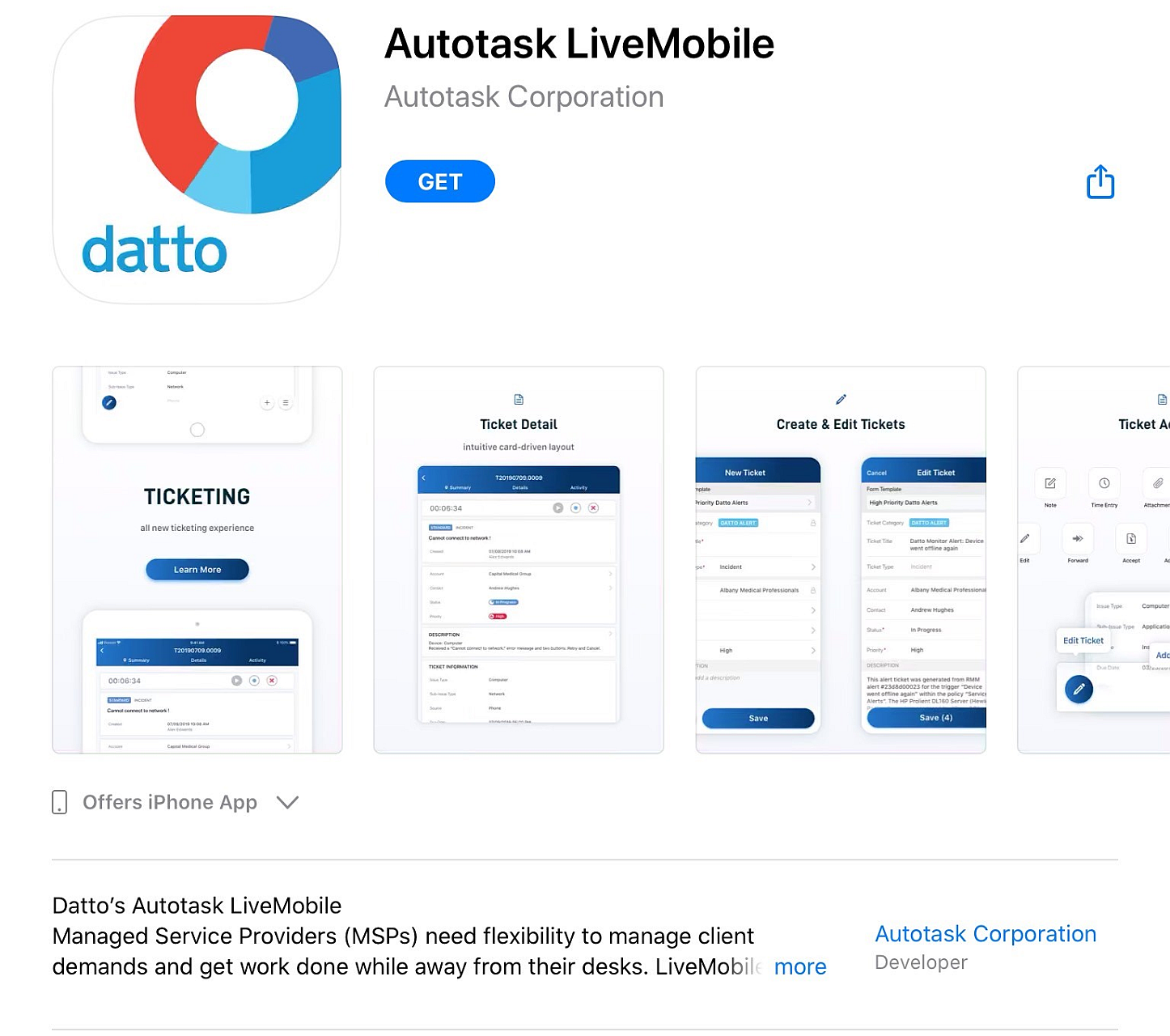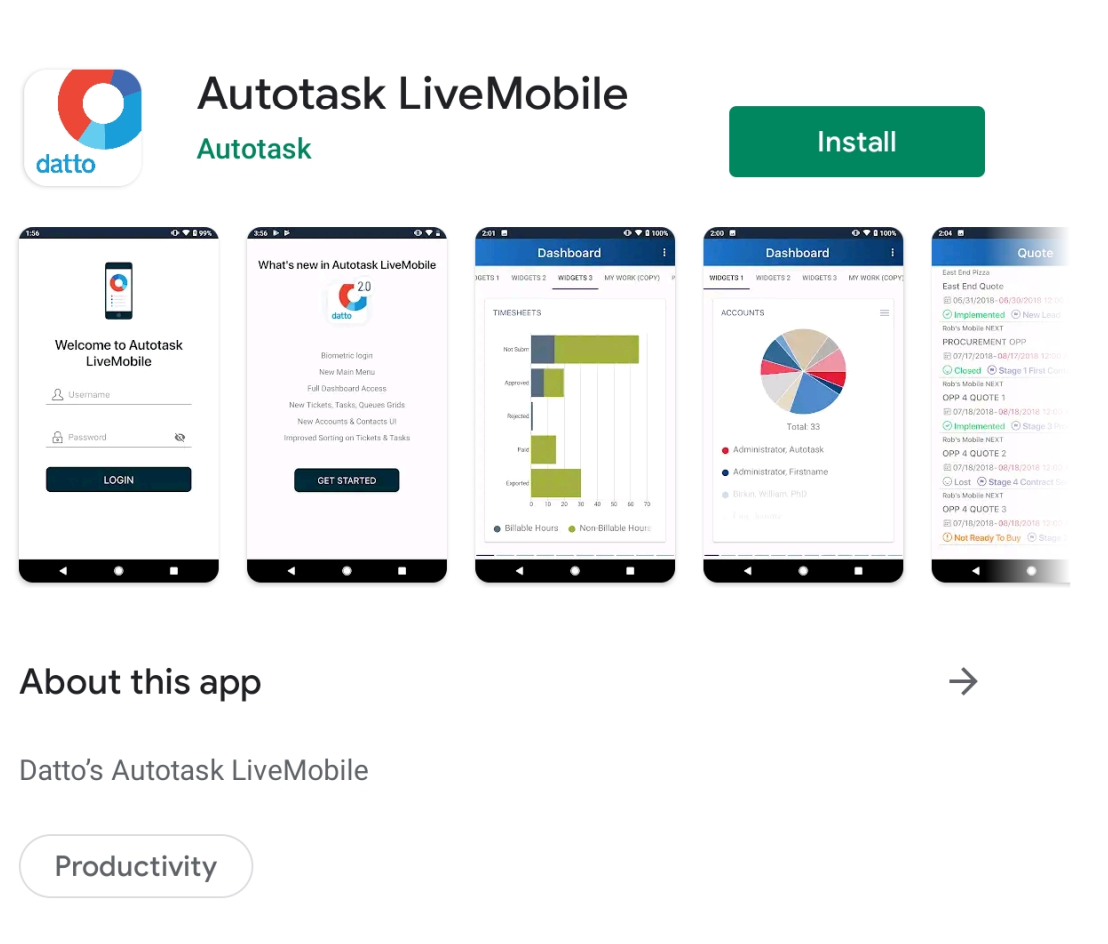PERMISOS Nivel de seguridad con permisos Admin. para LiveMobile. Consulte Configuraciones de seguridad de Admin..
NAVEGACIÓN Descargue la aplicación e inicie sesión en Autotask desde un dispositivo compatible
NAVEGACIÓN Menú de navegación de la izquierda > Admin > Categorías de administración > Extensiones e integraciones > LiveMobile > LiveMobile
Descripción general
Los proveedores de servicios gestionados (MSPs) necesitan flexibilidad para gestionar las demandas de sus clientes y finalizar trabajos cuando estén lejos de sus escritorios. LiveMobile les permite a los usuarios de Autotask acceder al trabajo que necesiten sobre la marcha. Está disponible para usuarios de iOS y Android.
Todos los usuarios de Autotask tienen acceso de sólo lectura a sus datos con LiveMobile sin costo alguno (no es necesario activar la licencia). Dependiendo de su opción de Autotask, el acceso de lectura-escritura puede dar lugar a cargos adicionales, por lo que debe conceder acceso LiveMobile a usuarios individuales.
La aplicación Autotask LiveMobile para smartphones y tabletas iOS y Android es compatible con todo el flujo de trabajo de entrada de tickets y proporciona acceso al calendario, las organizaciones, los contactos, la documentación, los informes de gastos, las oportunidades, las colas, las llamadas de servicio, las tareas, los tickets, las hojas de horas y las tareas pendientes. Para saber más sobre cómo usar la aplicación Autotask LiveMobile, consulte Usar Autotask LiveMobile para iOS y Android.
Cómo...
Los administradores pueden habilitar LiveMobile para sus recursos completando los siguientes pasos:
- Para abrir la página, use la(s) ruta(s) de acceso en la sección Seguridad y navegación más arriba.
- Complete el acuse de recibo.
- Seleccione la casilla junto al nombre de los recursos que deben recibir acceso a LiveMobile. Para habilitar el acceso a todos los recursos, seleccione la casilla del encabezado. Desmarque la casilla en el encabezado para deshacer la selección.
- Una vez seleccionados los recursos adecuados, haga clic en Guardar. Los recursos seleccionados pasarán al final de la lista de recursos. Los recursos seleccionados recibirán un correo electrónico para informarles que LiveMobile está activado.
- Para activar automáticamente los nuevos recursos en el futuro, seleccione la casilla Activar automáticamente todos los recursos nuevos.
- Desde su dispositivo, descargue la aplicación Autotask LiveMobile desde la App Store de Apple o la tienda Google Play.
IMPORTANTE Instala siempre Autotask LiveMobile desde la App Store de Apple o la tienda de Google Play. No se admite instalar la aplicación desde ningún otro origen, incluidas las plataformas de Administración de dispositivos móviles. Hacerlo podría derivar en resultados contradictorios.
- Instale la aplicación e iníciela. Permitir acceso a todos los permisos que solicite LiveMobile.
- Inicie sesión en LiveMobile con las mismas credenciales que usa para acceder a su implementación de Autotask.
- Si no ha aceptado aún la Política de privacidad, necesitará hacerlo desde la versión de escritorio de Autotask. Consulte Consentimiento de la política de privacidad (Unión Europea).
Requisitos técnicos
LiveMobile
Debido al gran número de posibles combinaciones de modelos de dispositivos, la compatibilidad de sistemas operativos y de proveedores de servicios de telefonía móvil, smartphones y tabletas, depende principalmente de la versión del sistema operativo. Si se considera un dispositivo como compatible de acuerdo a los siguientes requisitos, pero existe un problema de compatibilidad, investigaremos el problema y lo resolveremos lo más pronto posible.
Plataformas móviles compatibles:
- iOS 12.5.5 y posteriores
- Android 9.0 y posteriores
Además, los dispositivos iOS deben estar protegidos por un código de acceso y los dispositivos Android deben estar protegidos por un PIN, un patrón o una contraseña. Consulte el manual de usuario de su dispositivo móvil para saber cómo configurar estas protecciones.
NOTA Los tiempos de carga de página promedios para Autotask LiveMobile variarán dependiendo del dispositivo, el sistema operativo y el proveedor de servicios.
Para activar esta característica, primero debe habilitar las capacidades biométricas de su dispositivo. Consulte la guía de usuario de su dispositivo móvil para saber cómo configurar reconocimiento facial y de huellas digitales.
Una vez que haya cumplido con los pre-requisitos anteriores, lleve a cabo los siguientes pasos:
- En iPhone o iPad: Desde la aplicación LiveMobile, pulse
 (ícono de Configuraciones) > Configuraciones > LiveMobile y seleccione Touch ID.
(ícono de Configuraciones) > Configuraciones > LiveMobile y seleccione Touch ID. - En dispositivos Android: Desde la aplicación LiveMobile, pulse
 (menú más) > Configuraciones y seleccione Habilitar inicio de sesión biométrico.
(menú más) > Configuraciones y seleccione Habilitar inicio de sesión biométrico. - Cierre la aplicación LiveMobile.
- Inicie la aplicación. Se abre la página de inicio de sesión.
- Aparecerá un mensaje que le señalará que debe tocar el sensor de huellas digitales para iniciar sesión.
- Si desea utilizar el inicio de sesión biométrico, proporcione la autenticación de su huella dactilar. Si no desea utilizar el inicio de sesión biométrico, seleccione Utilizar contraseña en su lugar.
Autenticación en dos fases
Para usar Autenticación en dos fases en LiveMobile, su administrador debe primero habilitarla para su cuenta de usuario en Autotask.
NOTA Al habilitar autenticación en dos fases para LiveMobile, estará habilitada para el sistema entero al que tenga acceso.
Proveedores de identidades de terceros
Autotask LiveMobile es compatible con todos los proveedores de identidades conformes a OIDC.
La aplicación LiveMobile puede mostrar contenidos en modo vertical y horizontal.
Para activar el modo horizontal, asegúrese de que el bloqueo de orientación esté desactivado (para iOS) o que el giro automático esté activado (para Android).
Las siguientes diferencias de comportamiento se aplican a los teléfonos móviles y a las tabletas:
-
En los teléfonos móviles, el modo horizontal está restringido a la vista de tablero y cuando se utiliza la característica de escritorio remoto de RMM.
-
En las tabletas, el modo horizontal está disponible en toda la aplicación.